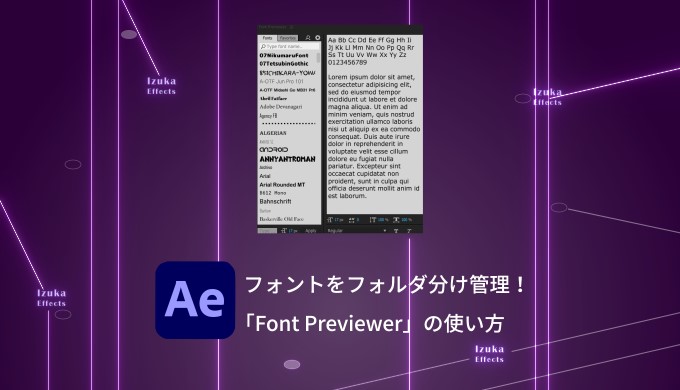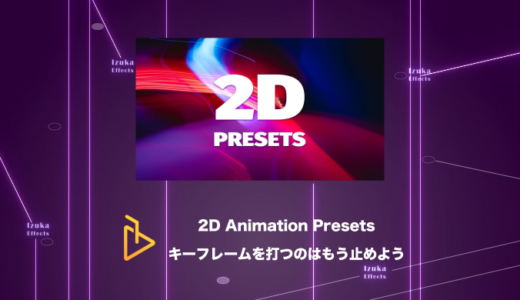こんにちわ!
3D・映像編集者 & ブロガーのデリュージョン飯塚と申します!
今回は!「Font Previewer」を紹介!
- フォントを毎回検索して探している
- フォントを探すのが毎回めんどくさい
- 作業効率化をはかりたい
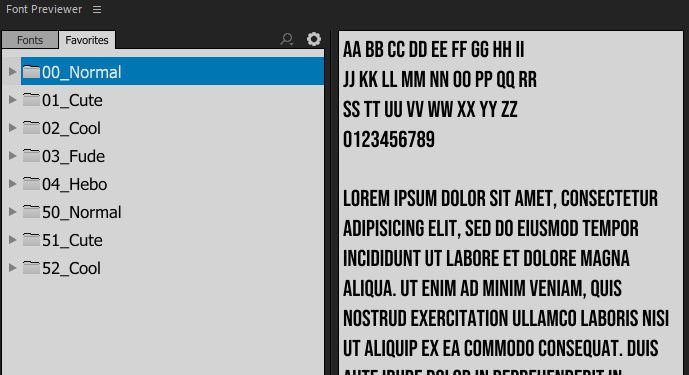
「Font Previewer」は、基本はフォントのプレビューが行えるプラグインですが、
加えてフォントをフォルダ分けして管理できる機能があり、個人的にはこれがめちゃ便利だと思ってます。
「Font Previewer」を導入すれば、フォント選びのストレスから解放されること間違いなしです。
それではいきましょう!
目次
「Font Previewer」の使い方
フォントの適用方法
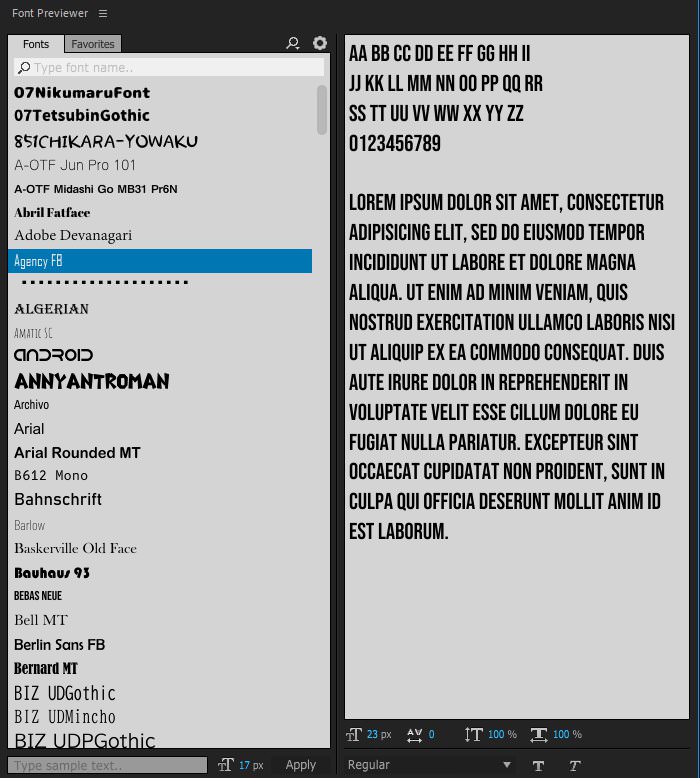
使い方は非常にシンプル。
「Font Previewer」では左に所持しているフォント、右にプレビューが表示されます。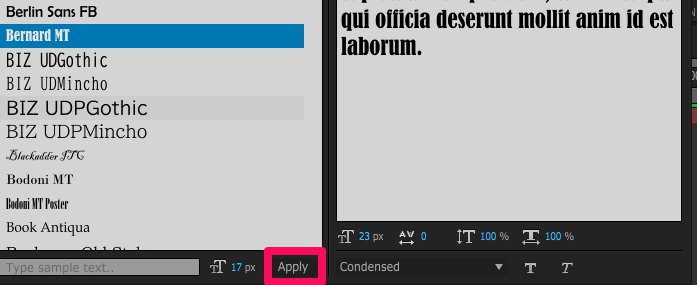
テキストレイヤー選択 → お好きなフォントを選択 → Apply
でフォントの適用が可能です。

プレビューでフォントの雰囲気を確認しながら作業しましょう!
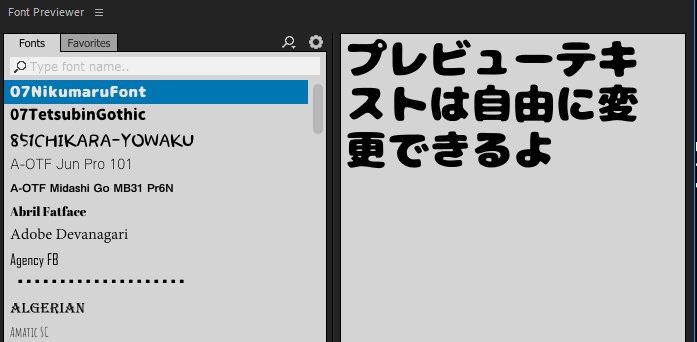
プレビューのテキストは自由に変更できます。
フォントのフォルダ分け【☆】
フォントのフォルダ分け機能について解説します。
個人的にこれが超一押しポイント。
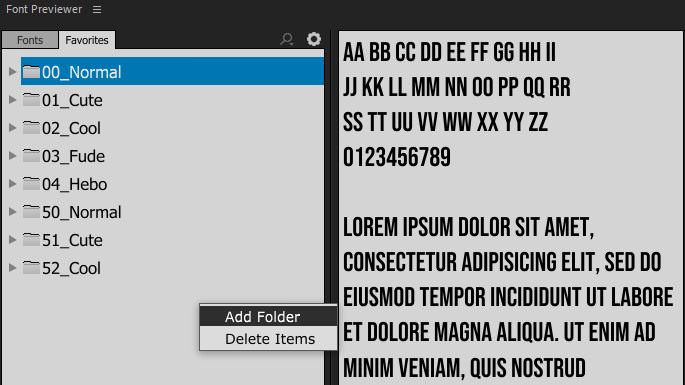
「Favorites」タブに移動し、右クリック → Add Folder
で新しいフォルダを作成
「New Folder」という名前のフォルダが作られますが、
右クリック → Rename
でフォルダ名の変更が可能です。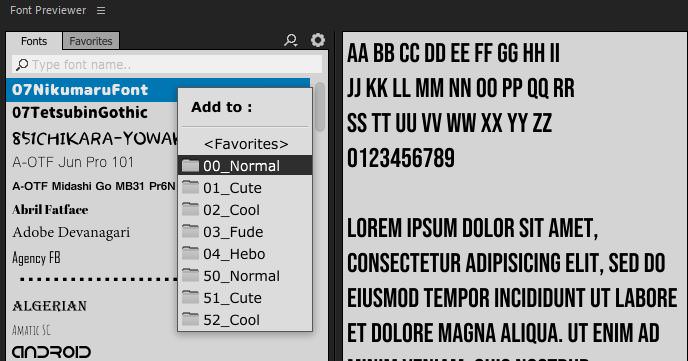
「Fonts」タブに移動し、右クリックから作成したフォルダにフォントを追加すればOK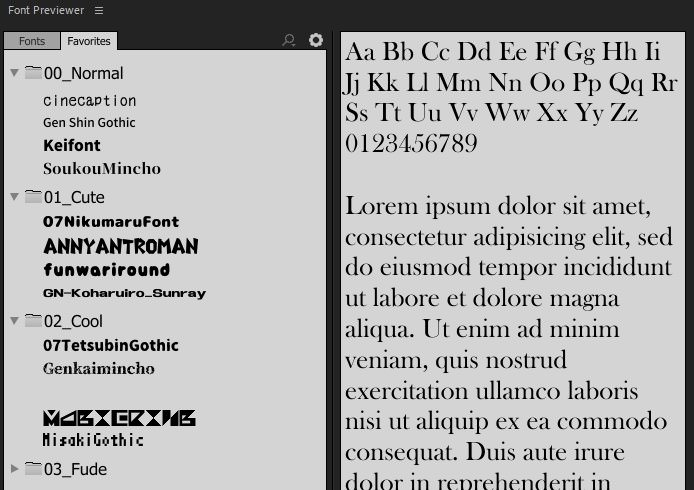
フォルダはたくさん作れますので、お好みでフォルダ分けしましょう!

僕は「Cute(かわいい)」「Cool(カッコイイ)」「Normal」などにフォルダ分けしてます。
用途ごとにお気に入りのフォントがあるので重宝しています。
「Font Previewer」のインストール方法
aescriptsで購入した場合
aescriptsで購入したものは「aescripts + aeplugins manager」にてインストール可能です。
「aescripts + aeplugins manager」
上記リンクから「aescripts + aeplugins manager」のセットアップ用ファイルをダウンロード。
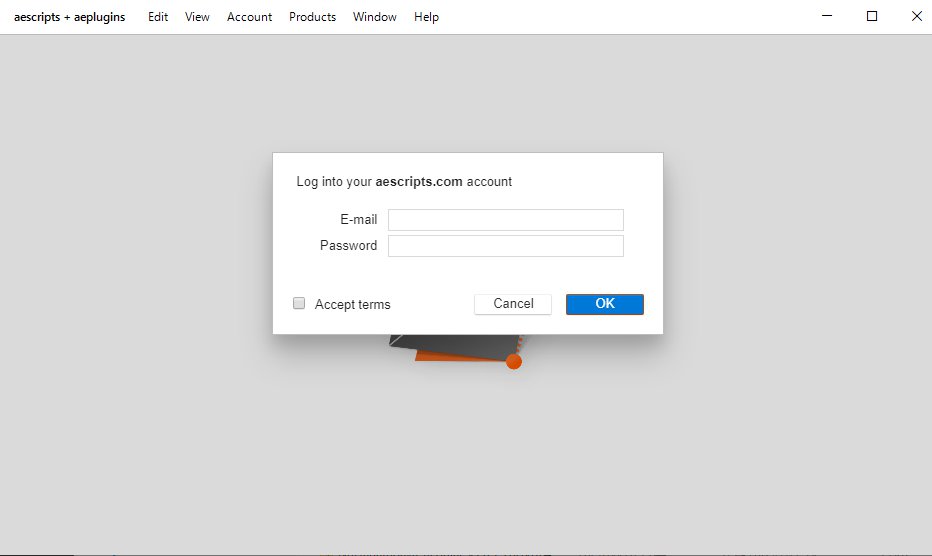
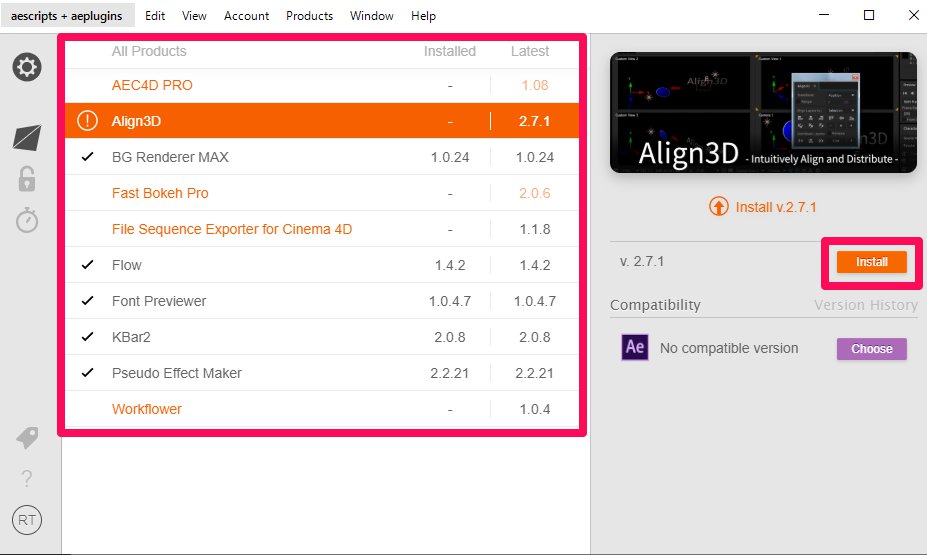
「aescripts + aeplugins manager」を起動し、aescriptsのアカウントでログインすれば購入した製品一覧が表示されます。
ここでインストールやアンインストールができるというわけですね!

管理がしやすく便利なソフト!
aescritpsでよく購入される方はぜひ使いましょう!
aescripts以外で購入した場合
aescripts以外で購入した場合は手動でインストールする必要があります。
といっても、「Font Previewer.aex」ファイルを「Plug-ins」フォルダにそのまま入れたらOK
Program Files/Adobe/Adobe After Effects (バージョン数)/Support Files/Plug-insApplications/Adobe After Effects/Plug-insフォルダのパスは上記のとおり
最も安く買う方法

有料版を買うならToolfarmか、aescripts1番安いです
購入サイトはフラッシュバックジャパン、aescripts、Toolfarmの3択になるかと思います。
| 販売サイト(商品リンク) | 料金 |
| フラッシュバックジャパン | 6,380 円 |
| aescripts | $34.99(約5,100円) |
| Toolfarm | $34.99(約5,100円) |
※価格は為替によって今後多少変動する可能性があります。
料金を見るとaescriptsとToolfarmがお得
フラッシュバックジャパンはたまにセールをやっていますが、それを考慮してもaescriptsやToolfarmの方が安いので
セールを待つ必要もありません。
aescriptsとToolfarmのどちらが良いかは・・・好みですね笑
管理のしやすさに大差はないので、これまでどっちで買ってきたかで決めてもいいと思います。

Toolfarmはプラグインをかなり安く買えるので、プラグイン購入の際はおすすめです。
【余談】おすすめのフォント
この動画でおすすめされているフォントは非常に使い勝手が良いです。
FONT BEARというサイトも色々あっておすすめですね。
ここでさらに余談ですが、フォントはデフォルトのものよりも、こういったサイトでダウンロードしたものを使うことをおすすめします。
こちらの本でも書いていたのですが、昔ながらのフォントはダサくみえがちです。
フォント選びは非常に重要なので、有料のものとまでは言いませんがクオリティの高いものを選びましょう!

集めたフォント管理のためにも「Font Previewer」はマストですぞ!
まとめ

- 「Font Previewer」はフォントをフォルダ分けして適用できるプラグイン
- 安く買うなら「aescripts」か「Toolfarm」
- フォント探しのストレスから解放されよう!
いかがだったでしょうか。
フォント管理って標準の機能だと地味にめんどくさいので、僕はこのプラグインが大好きです。
毎度毎度フォントの適用がめんどくさいなぁと思っている方、ぜひ試してみてはいかがでしょうか。
それでは今回の記事は以上です!
デリュージョン飯塚でした。
2026年1月3日 追記
ここまで読んでいただいたお礼として、本ブログのオンラインショップ(講座)で使える
特別クーポンをお贈りいたします。
クーポンコード:blog10off
割引率:10%OFF
以下のショップで使う事が可能です。
»IzukaEffects-Online
クーポンは数量限定(5個)です。
先着人数に達した場合、「クーポンは有効ではありません」と表示されますのでご注意ください。
TurbulenceFD、World Creatorは提携商品のため使用不可となっています。
タグ:AEスクリプトのおすすめ記事
タグ:作業効率化のおすすめ記事
カテゴリ:After Effectsのおすすめ記事
※当サイトは、広告主から支払われる広告収入を主な収入源として運営を行っています。
※当サイトの記事では、商品・サービスの紹介に広告主のアフィリエイト広告を利用しています。
※記事で紹介した商品・サービスを購入すると、広告主から当サイトに報酬が支払われることがあります。
インターネット上の広告表示(消費者庁)
インターネット広告倫理綱領及び掲載基準ガイドライン
 IzukaEffects
IzukaEffects